| Портал помощи по настройке оборудования » Настройка оборудования » Настройка роутеров » TP-Link » TP-Link TL-WR741ND » TP-Link TL-WR741ND [VPN] |
 | После тестирования VPN у абонентов, рекомендуется использовать vpn.bospor-telecom.net вместо 10.0.0.2 в качестве адреса сервера для подключения и l2tp вместо pptp в качестве протокола для подключения |
Настраивать VPN необходимо лишь в том случае, если у Вас для доступа в Интернет используется VPN вместо IPN, что можно посмотреть в личном кабинете пользователя, в который можно зайти через браузер воспользовавшись ссылкой http://cabinet.bospor-telecom.net.
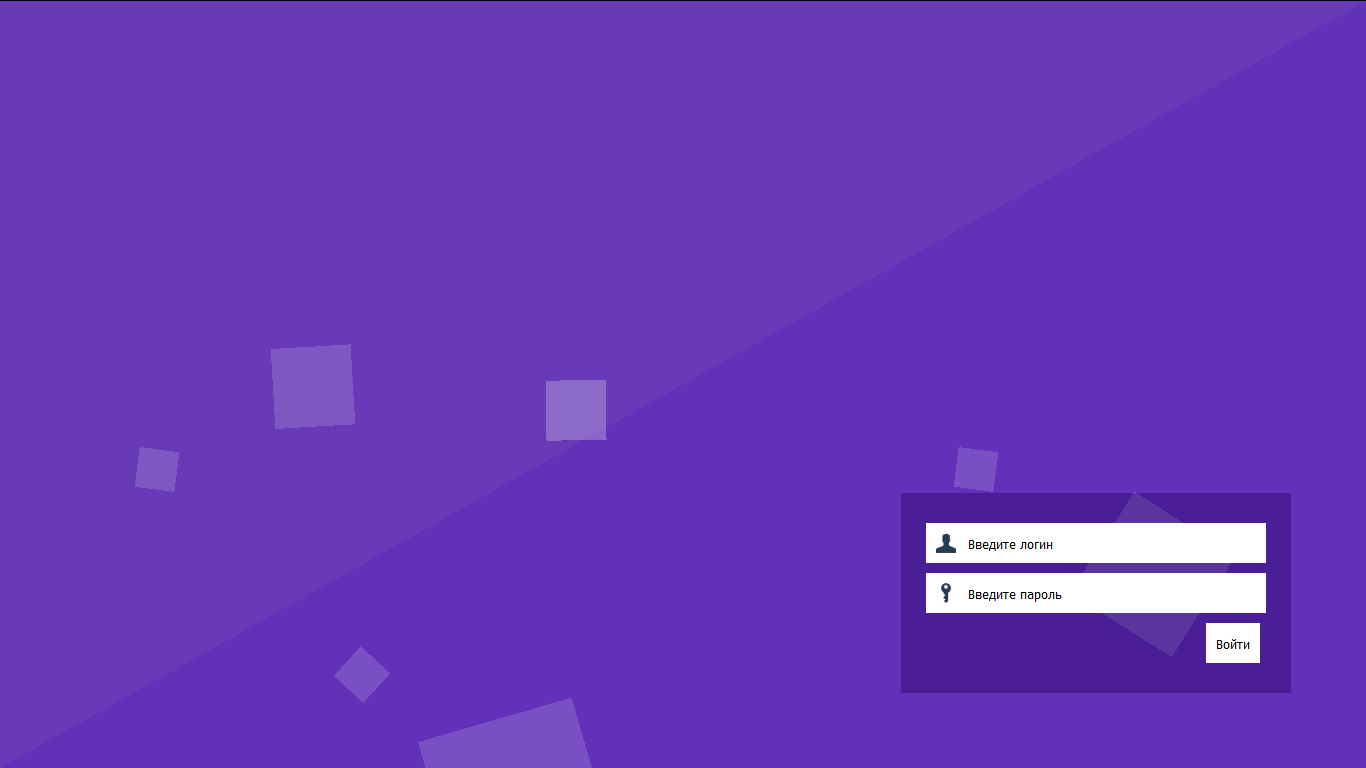
Указав свой логин и пароль пользователя, а затем воспользовавшись кнопкой "Войти", Вы попадете в личный кабинет пользователя. Пояснение, какая из двух технологий: IPN или VPN, Вами используется, расположено на самом видном месте, вверху страницы, после вашего логина и ФИО.
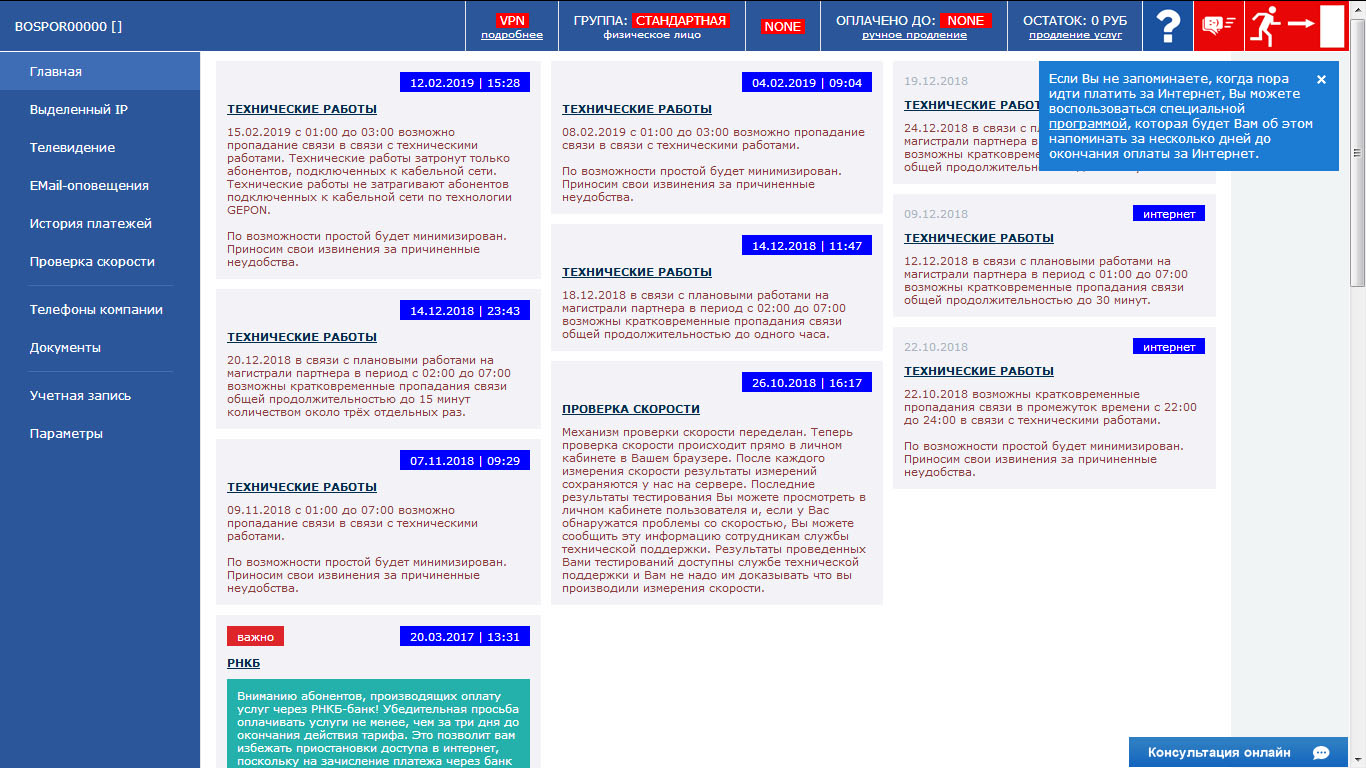
Только в том случае, если в личном кабинете указано, что вами используется VPN, Вам необходимо производить настройку VPN.
При подключении нового роутера, он будет являться неопознанным устройством в нашей сети, которое необходимо закрепить за каким то из абонентов. Вы можете сделать это самостоятельно, а можете позвонить в нашу службу технической поддержки.
На корпусе роутера написан IP-адрес, введя который в браузере можно зайти на роутер, обычно это 192.168.0.1, а логин и пароль обычно admin admin.
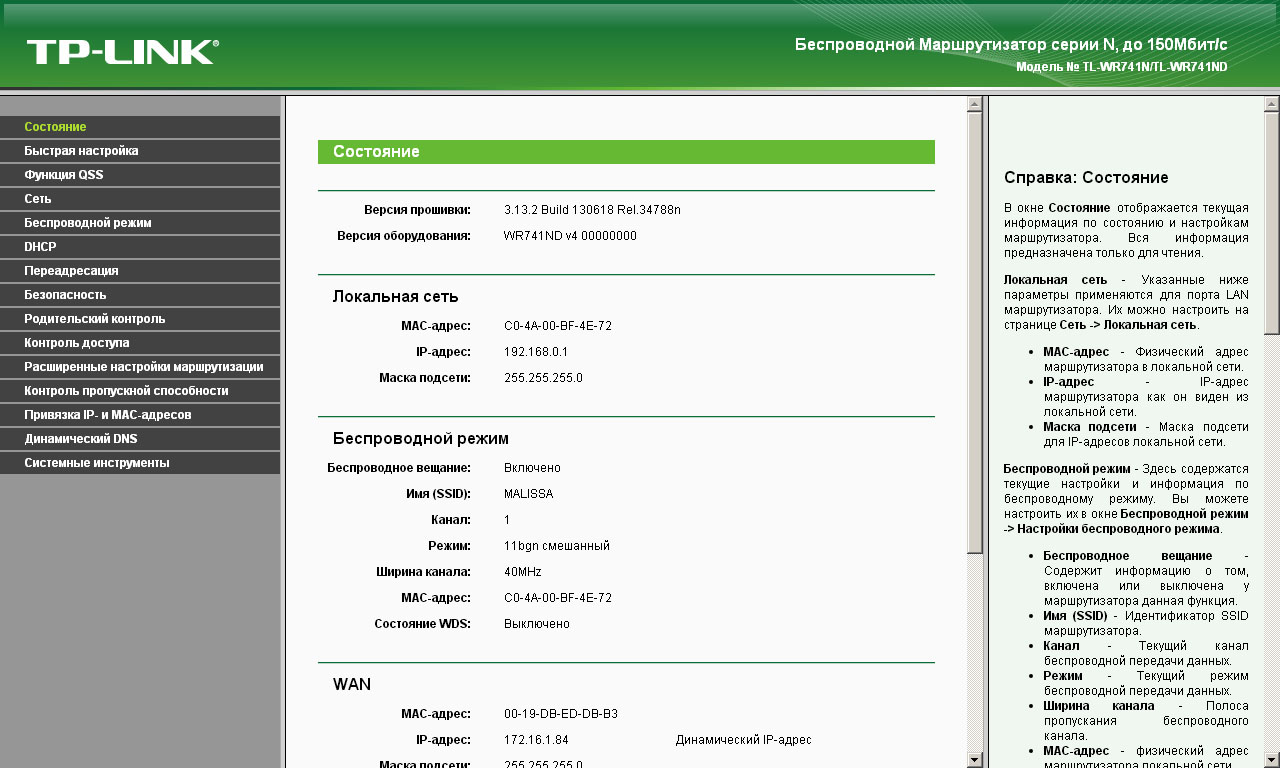
Указав логин и пароль от роутера, Вы попадете в настройки роутера. В первом же окне настроек, которое Вы увидете будет указан IP-адрес, который был получен WAN-интерфесом вашего роутера. Если полученный IP-адрес принадлежит подсети 172.16.0.0/16 то ваш роутер являться неопознанным устройством в нашей сети и его необходимо закрепить за вашей учетной записью.
Закрепить роутер за вашей учетной записью можно в личном кабинете пользователя, в который можно зайти через браузер воспользовавшись ссылкой http://cabinet.bospor-telecom.net.
Если по каким то причинам у Вас не заходит в личный кабинет пользователя, то в таком случае необходимо связаться с нашей службой технической поддержки и закрепить роутер за вашей учетной записью при их помощи.
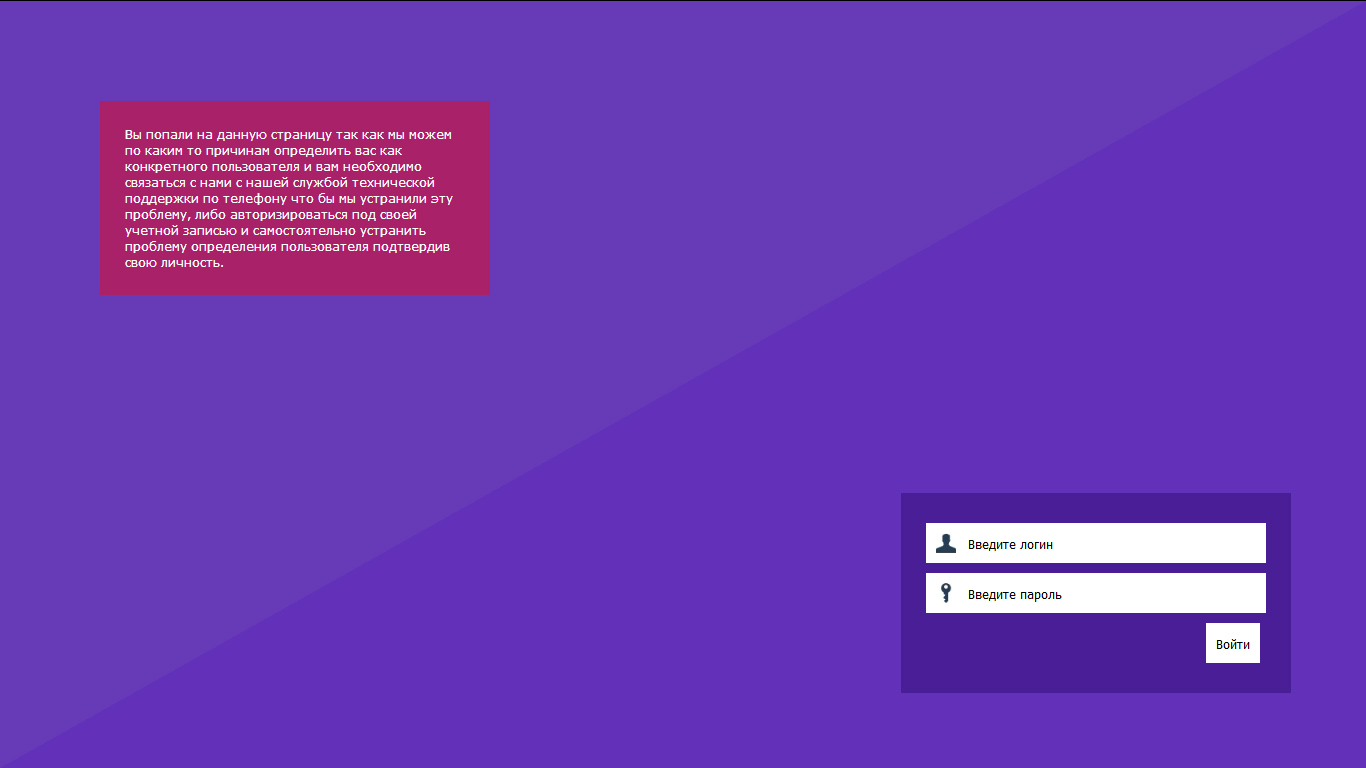
Указав свой логин и пароль пользователя, а затем воспользовавшись кнопкой "Войти", Вы попадете в личный кабинет пользователя где Вам высветиться сообщение, что Вам необходимо подтвердить, то что Ваше физическое месторасположение соответствует информации из персональных данных пользователя этого логина.
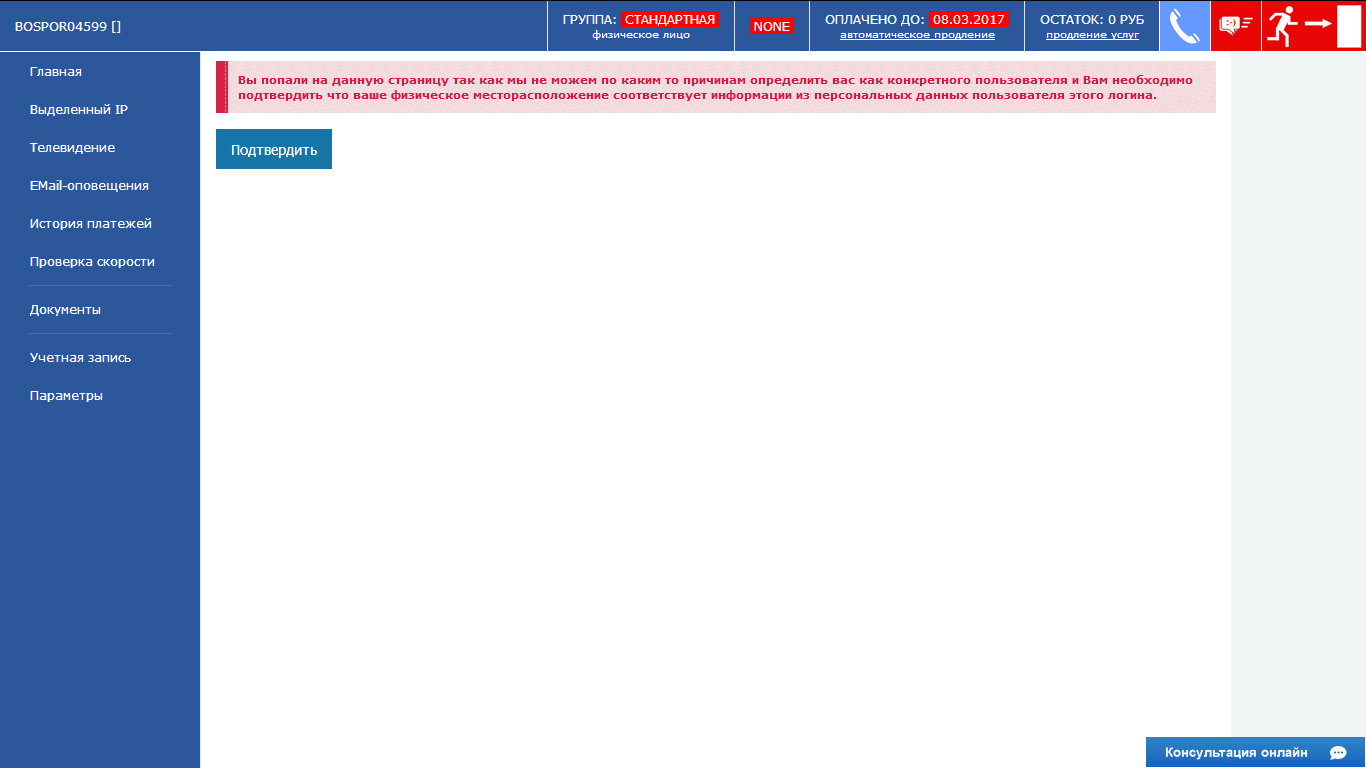
Воспользовавшись кнопкой "Подтвердить", необходимо подождать некоторое время пока выполняться необходимые действия что бы идентифицировалось новое оборудование.
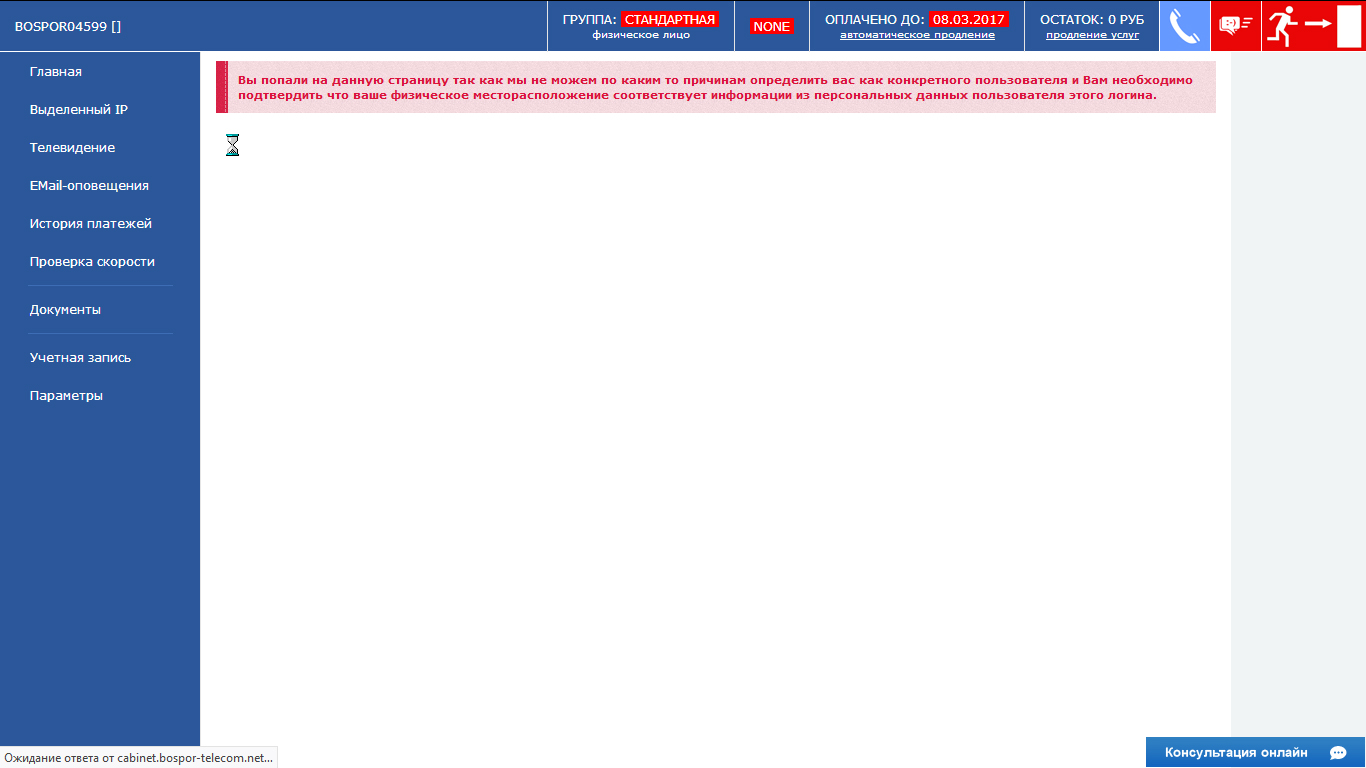
Когда новое оборудование будет идентифицировано появиться сообщение, что сетевое устройство было успешно обнаружено и идентифицировано. Для того что бы продолжить настройку роутера Вам необходимо перегрузить роутер.
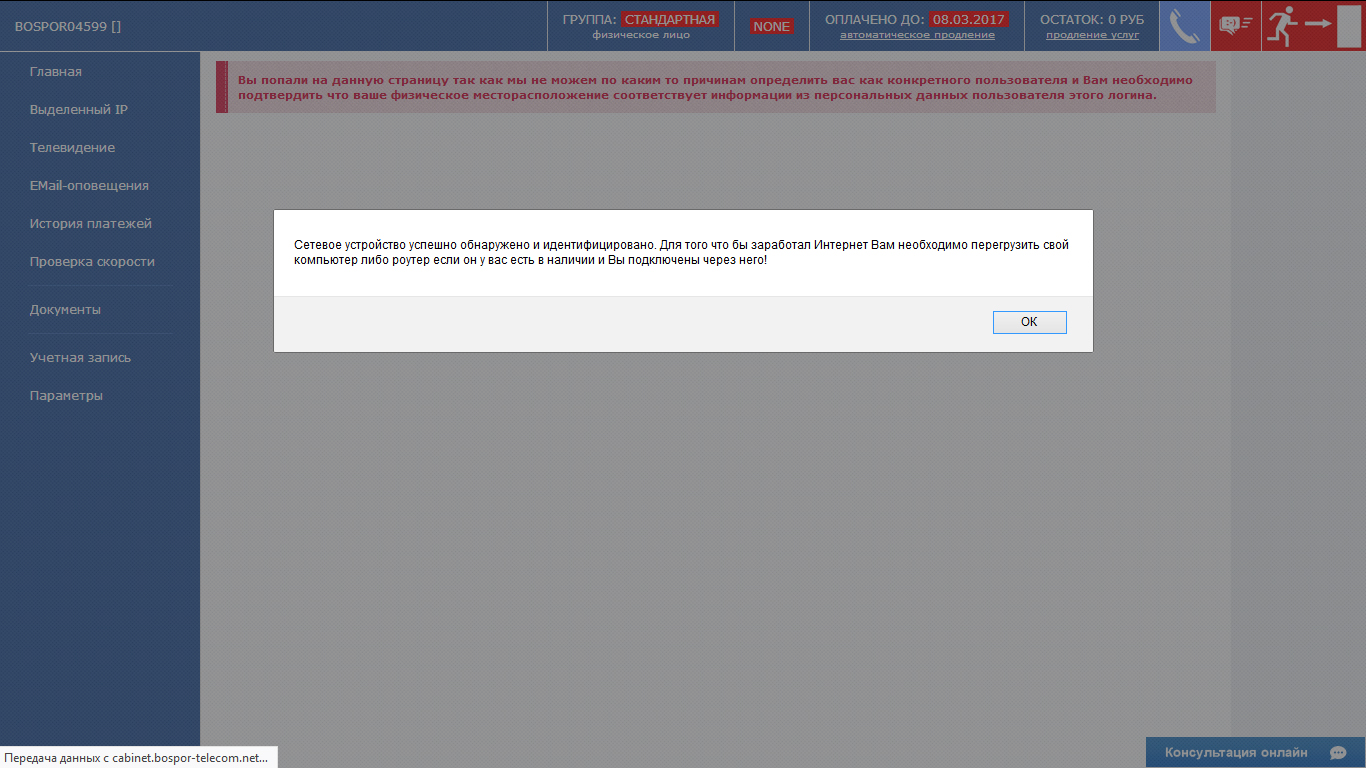
После перезагрузки роутера необходимо сново зайти в настройки роутера, где необходимо перейти в раздел "Сеть"->"WAN".
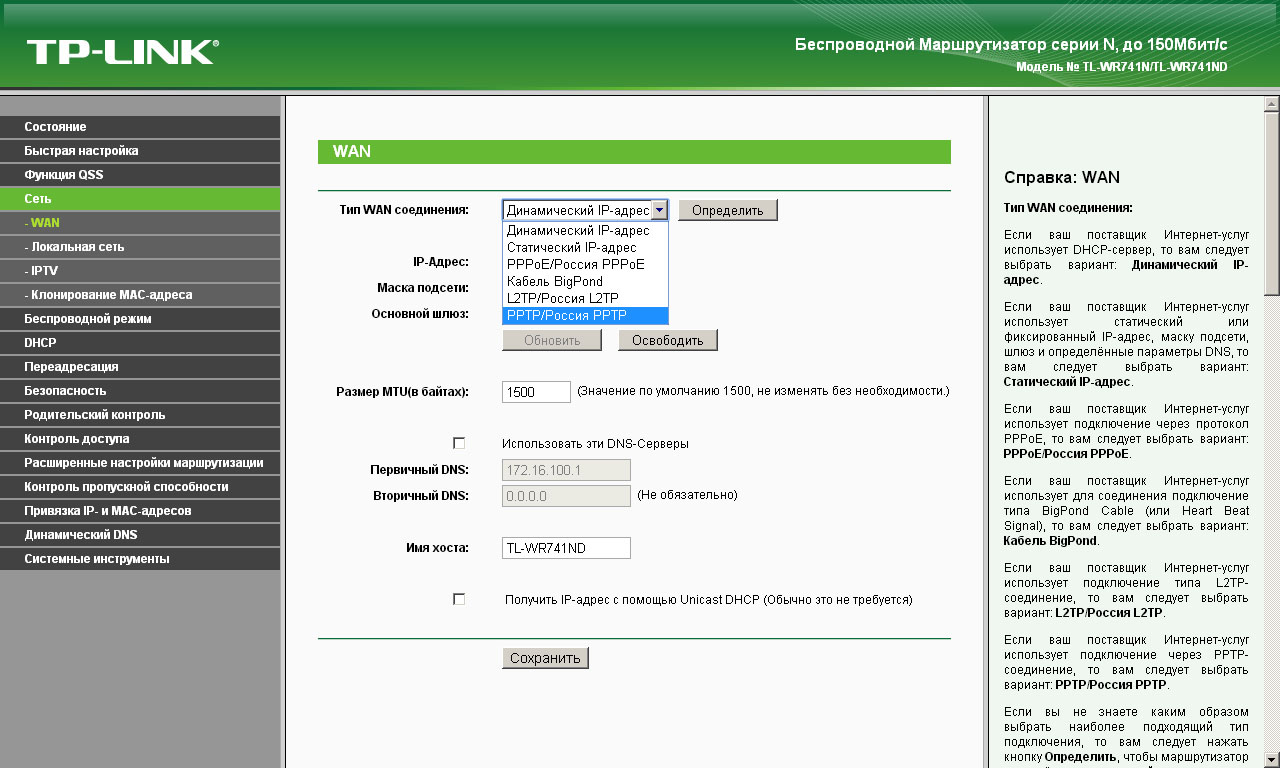
В окне настроек "WAN" необходимо перенастроить роутер с IPN в режим работы VPN и в поле тип WAN соединения необходимо выбрать PPTP.
В нашей сети поддерживается два типа VPN: PPTP и L2TP. Вы можете выбрать любой тип VPN, но будет лучше если вы выберете PPTP, он лучше тем, что в тот момент когда Вам понадобиться обратиться в службу технической поддержки, у нашего оператора будет больше диагностических возможностей при поиске проблем.
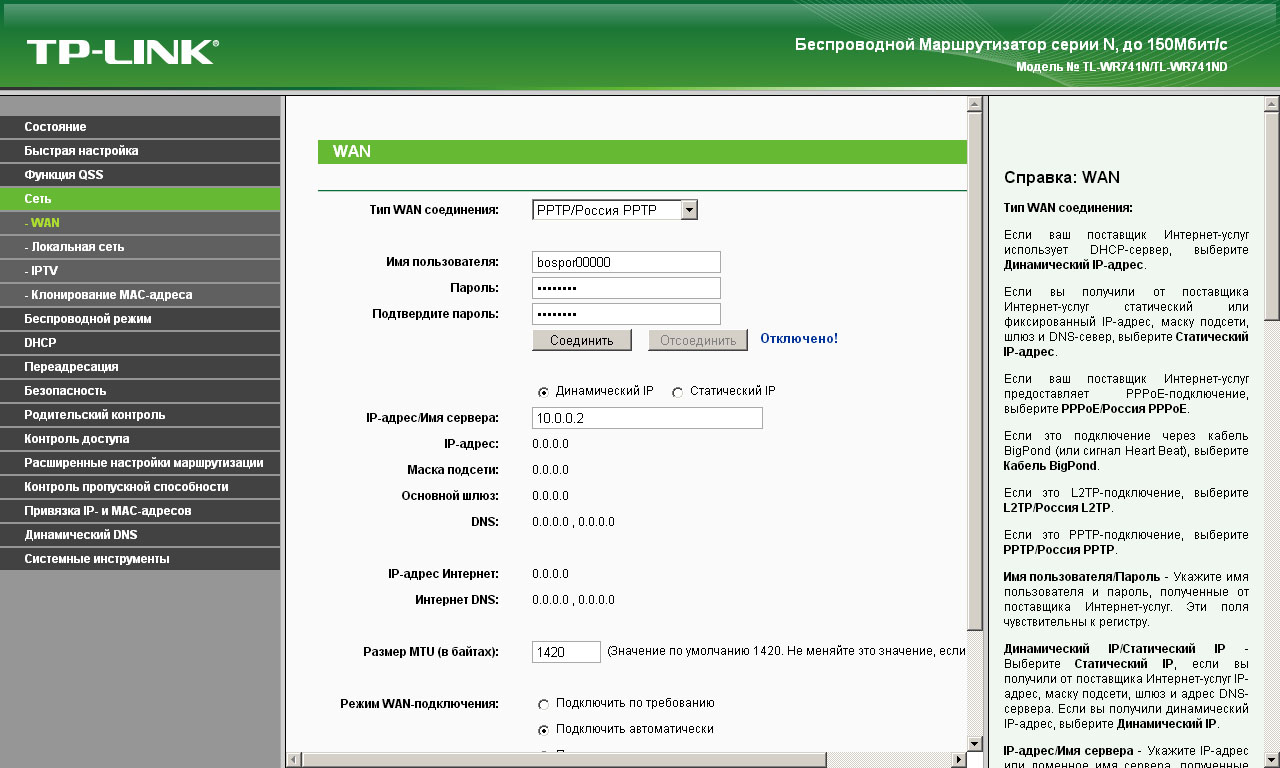
В поле имени пользователя необходимо указать свой логин bospor*****, в строке пароля необходимо указать свой пароль пользователя и ниже указать его еще раз, а в строкеIP-адреса или имени сервера необходимо указать 10.0.0.2 и нажать кнопку "Соеденить".
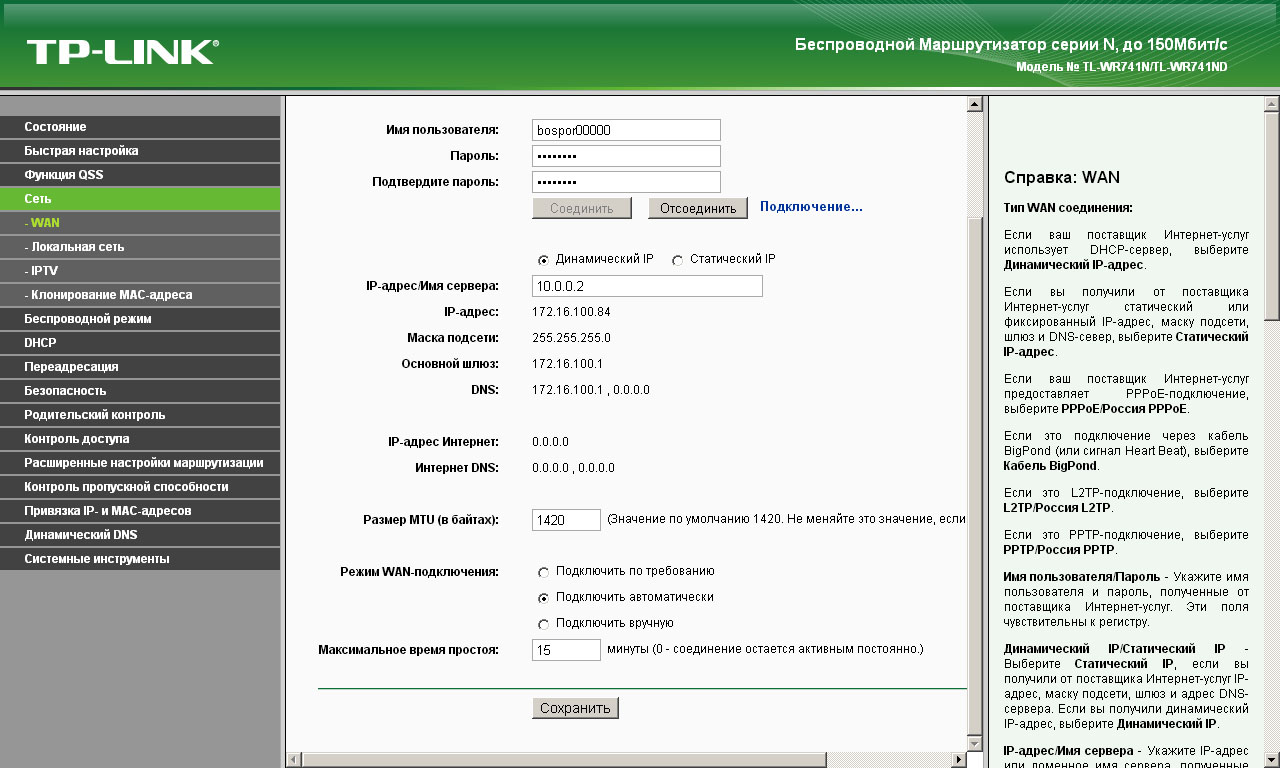
Прокрутив колесиком мыши страницу ниже необходимо нажать кнопку "Сохранить".
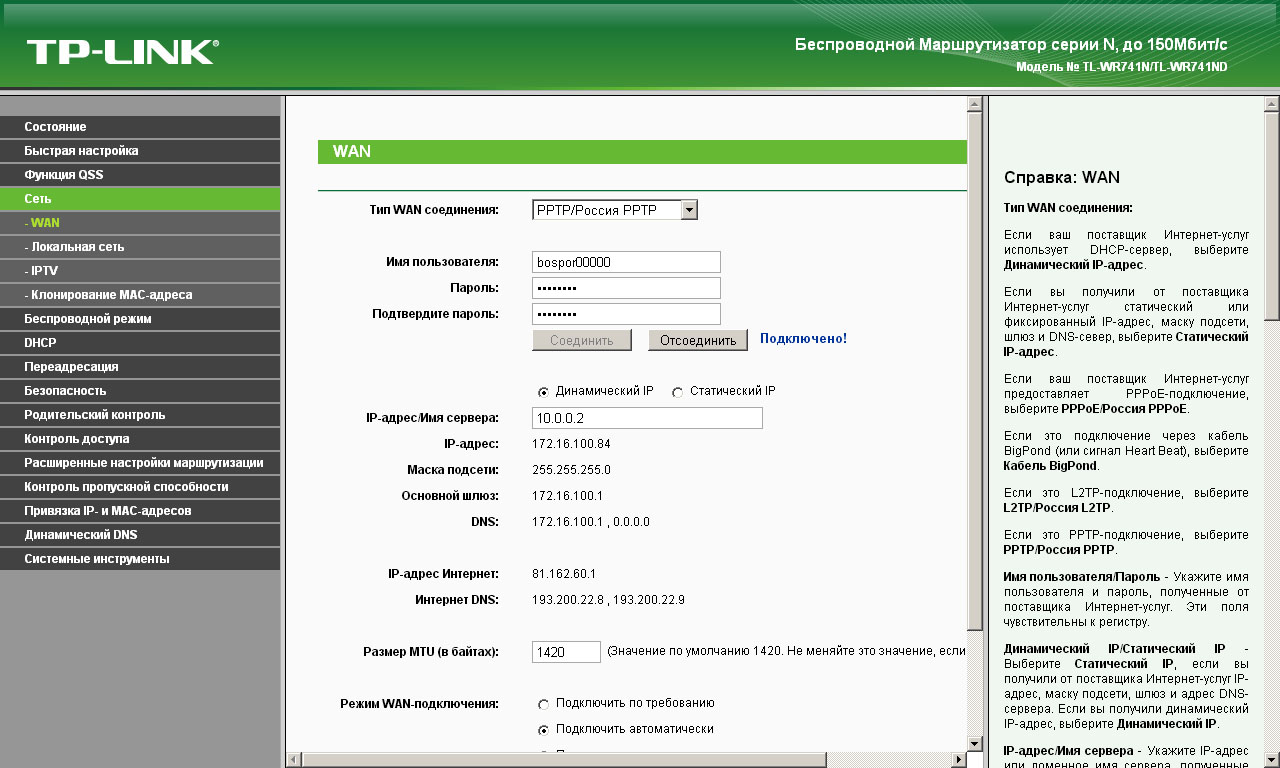
Через некоторое время, если Вы указали все верно и нет никаких проблем на линии, подключение к VPN будет установлено и Вы сможете пользоваться Интернетом.
В случае возникновения каких то проблем с настройкой VPN необходимо связаться с нашей службой технической поддержки.